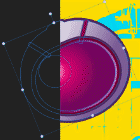Praca z dokumentem. Podobieństwa i różnice w Designerze i Corelu
Przestrzeń roboczą w Affinity Designerze można skonfigurować tak, by przypominała funkcjonalnością przestrzeń CorelDRAW.

Kiedy po wielu latach zamieniasz jeden program na inny, to przede wszystkim szukasz miedzy nimi podobieństw, aby na początku, poczuć się nieco pewniej.
Praca z nowym dokumentem to pierwszy, podstawowy kontakt z prawie każdym programem.
Designer umożliwia konfigurację przestrzeni roboczej, więc wystarczy kilka kroków, by poczuć się, jak w Corelu.
Ale Designer oferuje też nieco więcej dla użytkownika Corela.
1.
Umieszczanie obiektów poza obszarem dokumentu
W Corelu można umieszczać obiekty poza obszarem dokumentu. W Designerze również, ale są one domyślnie niewidoczne. Można to jednak łatwo zmienić. Wystarczy wejść w menu View (Widok) > View mode (Tryb widoku) > Clip to Canvas (Przytnij do rozmiaru dokumentu).
Od teraz obiekty poza dokumentem będą widoczne. Aby ukrywać i wyświetlać obiekty poza głównym dokumentem, można przełączać się pomiędzy trybami wyświetlania z pomocą klawisza „\” (backslash).

2.
Kolor przestrzeni roboczej
W CorelDRAW obszar wokół dokumentu jest domyślnie wypełniony kolorem białym. W Affinity Designerze obszar ten, określany angielskim słowem pasteboard, jest w ciemnym odcieniu. Jednak bardzo łatwo to zmienić.
Menu Edit (Edycja) > Preferences/Settings (Preferencje) > User Interface (Interfejs użytkownika) > Artboard Background Grey Level (Poziom szarości tła obszaru roboczego).

Dwie proste zmiany i użytkownik Corela może poczuć się w Designerze nieco pewniej.
3.Artboard, czyli Obszar roboczy
Affinity Designer nie umożliwia pracy z dokumentami wielostronicowymi, aczkolwiek tę rolę spełnia Artboard (Obszar roboczy). Obszary robocze są jednak dużo bardzie elastyczne, niż tradycyjne strony i dzięki temu świetnie nadają się, jako obszar pomocniczy, do zarządzania obiektami, a właściwie to o tym cały czas mówimy.